알아야 할 30가지 최고의 macOS Sonoma 숨겨진 기능!
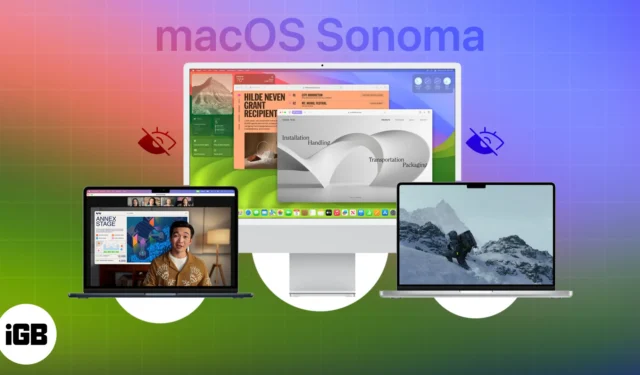
작업을 더 쉽게 만드는 것부터 사용자 친화적인 도구를 제공하는 것까지 macOS Sonoma는 여러분이 상상하지 못했던 방식으로 힘을 실어주도록 세심하게 설계되었습니다. 대화형 위젯, 발표자 오버레이 및 최신 화면 보호기와 같은 최신 macOS의 가장 인상적인 기능 중 일부를 이미 알고 있어야 합니다.
그러나 우리는 더 깊이 파고들어 많은 macOS Sonoma의 숨겨진 기능을 발견했습니다. 이러한 기능에 대해 알아보고 싶다면 이 가이드만 있으면 됩니다!
1. 개인화된 Safari 프로필 만들기
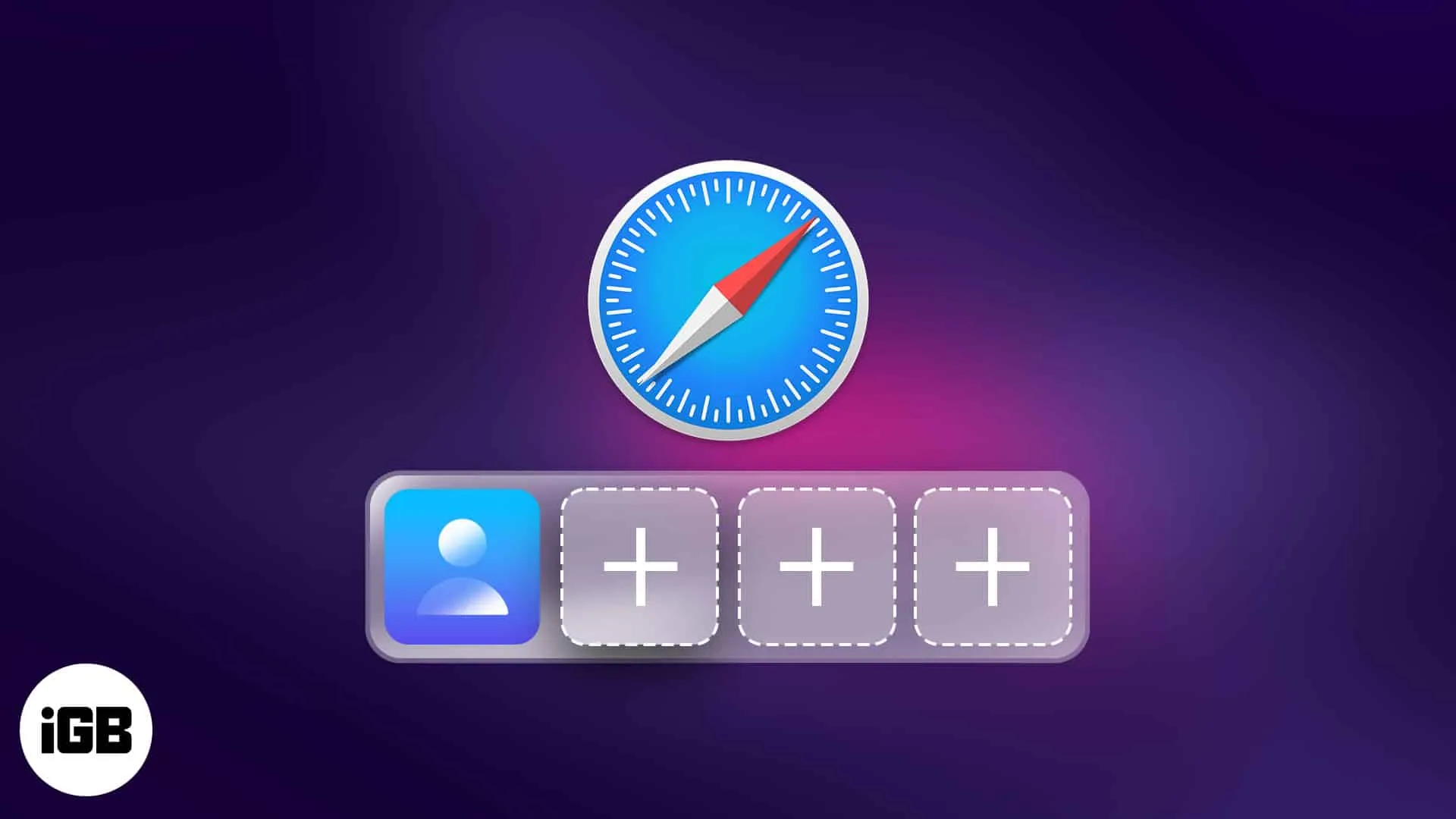
Safari는 Apple 사용자의 마음 속에 특별한 위치를 차지하고 있으며 Apple은 최신 발전 사항을 최신 상태로 유지하기 위해 세심한 주의를 기울입니다.
macOS Sonoma 업데이트에 추가된 흥미로운 기능 중 하나는 Safari 웹 브라우저 내에서 여러 프로필을 생성하는 기능입니다 . Google 크롬 에 익숙하다면 이 기능에 이미 익숙할 것입니다. Apple 괴짜들은 안 하는 것보다 늦는 것이 낫다고 말할 것입니다 😉
2. 비공개 브라우징 창을 자동으로 잠급니다.
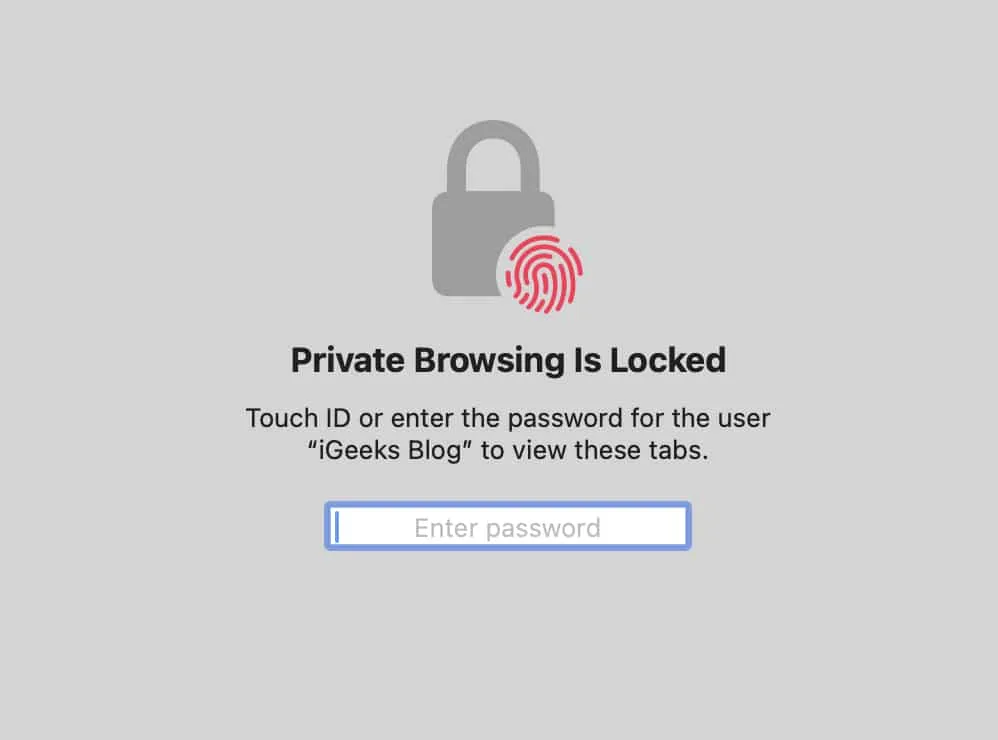
Apple은 다른 어떤 것보다 귀하의 개인 정보를 우선시합니다. 따라서 최신 macOS 업데이트에서는 개인 브라우징 창을 사용하지 않을 때 자동으로 잠그는 새로운 기능을 추가했습니다. 이것은 인터넷 사용 기록과 활동을 비공개로 유지하는 데 도움이 됩니다.
개인 Safari 창을 자동으로 잠그는 방법에 대한 자세한 정보가 필요한 경우 유용한 문서가 있습니다 .
3. 누가 문을 잠그거나 열었는지 확인
macOS Sonoma부터 Mac의 홈 앱 지능이 크게 향상되었습니다. 이제 스마트 장치의 동작을 기록하므로 누가 스마트 도어를 잠그고 잠금을 해제했는지 빠르게 확인할 수 있습니다. 이러한 이벤트는 Home 앱의 활동 기록 섹션에서 쉽게 추적하고 검토할 수 있습니다.
4. 받아쓰기와 키보드 동시 사용
macOS Sonoma가 출시되기 전에는 한 번에 키보드나 받아쓰기 모드만 사용할 수 있었습니다. 이제 Mac 키보드와 받아쓰기 모드를 동시에 사용할 수 있습니다. 이 기능을 활성화하려면 다음을 수행하십시오.
- 메뉴 막대에서 Apple 로고를 클릭하고 → 시스템 설정 으로 이동합니다 .
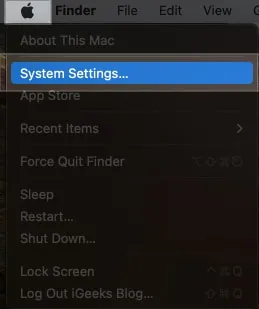
- 왼쪽 창에서 아래로 스크롤하여 키보드 를 선택합니다 .
- 받아쓰기에서 마이크 아이콘 옆에 있는 버튼을 켭니다 .
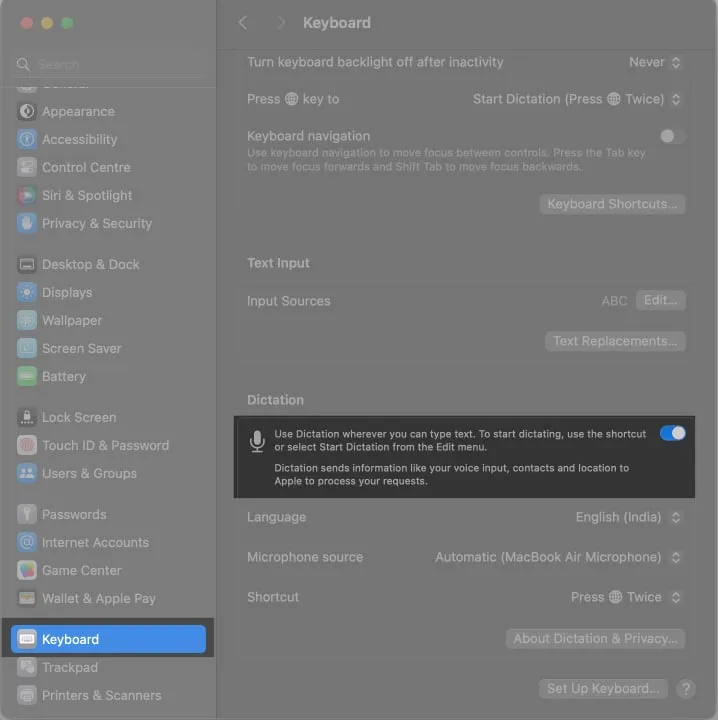
축하해요! 이제 버튼 하나만 누르면 받아쓰기 모드를 활성화할 수 있습니다. 키보드의 F5 키 에 편리하게 위치한 마이크 버튼을 누르기만 하면 됩니다 (기본 버튼을 사용자 정의한 경우 설정한 버튼을 누르십시오).
받아쓰기 모드를 성공적으로 활성화하면 입력하고 싶은 단어를 말하기만 하면 해당 단어가 마법처럼 화면에 나타납니다.
5. ” Hey Siri” 만으로 Siri를 활성화합니다.
Siri는 Apple에서 개발한 가장 지능적인 비서 중 하나입니다. 컴퓨터와 물리적으로 상호 작용할 필요 없이 다양한 작업을 수행하여 Mac에서 작업을 더 쉽게 수행할 수 있도록 설계되었습니다.
macOS Sonoma가 출시되기 전에는 메뉴 막대에서 Siri 아이콘을 클릭하거나 “Hey Siri”라고 말하여 Siri를 활성화해야 했습니다. 하지만 이제 최신 업데이트를 통해 “Siri”라고 말하기만 하면 시작할 수 있어 더욱 직관적이고 매끄럽게 느껴집니다.
6. 항목을 자동으로 정렬하는 미리 알림의 식료품 목록
미리 알림 앱 에서 항목을 구성하는 프로세스는 이전과는 달리 매우 쉽고 편리해졌습니다. 장보기 목록과 관련하여 Apple Reminders 앱은 항목을 자동으로 분류하여 쇼핑 경험을 쉽게 만듭니다.
최신 업데이트에는 화면에서 섹션을 별도의 열로 능숙하게 나누는 뛰어난 열 보기 기능도 포함되어 있습니다. 할 일 목록을 관리하고 우선순위를 지정하는 일을 훨씬 더 간단하게 만들어주는 놀라운 개선 덕분에 이제 작업을 시각적으로 더 잘 표현할 수 있습니다.
7. 함께 Apple Music 재생 목록 만들기
이제 Apple이 macOS Sonoma로 이를 가능하게 했습니다. 이제 친구들을 모아 자신만의 고유한 재생 목록에 초대하는 것은 어떨까요? 일단 참여하면 누구나 노래를 추가, 재배열 또는 삭제할 수 있는 공동 작업 프로세스입니다.
지금 재생 중 섹션에서 기분 좋은 이모티콘 모음을 사용하여 노래 선택에 대한 감정을 표현할 수 있으므로 더욱 흥미진진해질 것입니다. 그러니 음악이 우리를 하나로 모으고, 재생 목록을 만드는 것이 공유된 순간과 독특한 음악적 표현으로 가득 찬 특별한 경험이 되도록 합시다!
8. People Album은 이제 고양이와 개를 인식합니다.
People 앨범은 가장 사랑하는 개인을 정확하게 식별하고 인정하는 기능에서 상당한 발전을 이루었습니다. 더욱 주목할만한 것은 이제 인간뿐만 아니라 가족에서 특별한 위치를 차지하는 소중한 고양이와 송곳니 구성원을 포함한다는 것입니다.
이 놀라운 개선을 통해 People 앨범은 진정으로 모든 기대치를 능가했으며 사랑하는 사람의 본질을 포착하려는 노력의 증거로 서 있습니다.
9. 비디오 프레임의 개체에 대한 정보 검색
Visual Look Up은 모든 사람이 모든 것을 알고 있는 것은 아니기 때문에 유용합니다. 이 놀라운 기능을 사용하여 이미지 또는 일시 중지된 비디오의 프레임 내부에서 정보를 찾을 수 있습니다.
한동안 사용할 수 있었음에도 불구하고 최신 macOS 업데이트는 기능을 더 정확하고 다양한 개체에서 더 관련성 높은 콘텐츠를 제공할 수 있도록 하여 기능을 크게 개선했습니다.
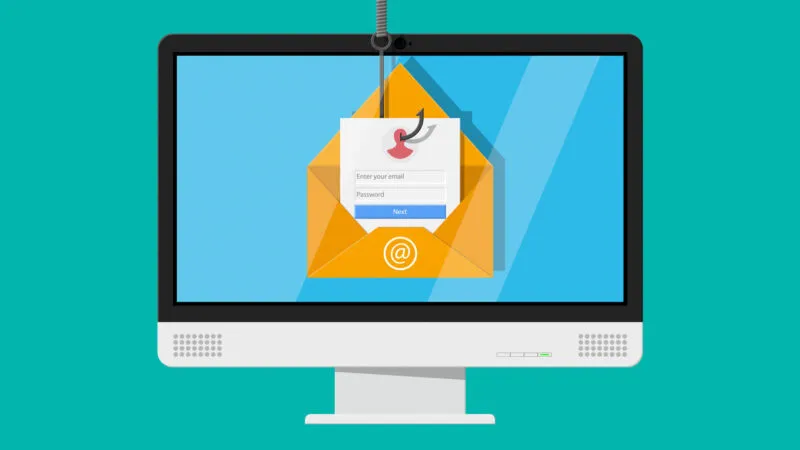
11. 줌 및 팬 컨트롤을 사용하여 비디오 프레임 조정
비디오 인터뷰를 위한 거리와 위치를 정확히 파악하는 데 어려움을 겪고 있습니까? 번거로움에 작별을 고하세요. macOS Sonoma를 사용하면 이제 Studio Display 또는 iPhone을 사용할 때 비디오 구성을 쉽게 변경할 수 있습니다.
화면을 이동하고 확대 또는 축소하고 가장 적합한 구성을 선택할 수 있습니다. 자동으로 프레임 중앙에 자신을 배치하도록 결정할 수도 있습니다. 이 간단한 팁을 사용하여 화상 회의 능력을 크게 향상시킬 수 있습니다.
12. 화상 통화 중 여러 앱 표시
macOS Sonoma에 관해 여러분 모두와 공유할 또 다른 흥미로운 발견이 있습니다! 이 놀라운 새 기능은 화상 통화 또는 프레젠테이션 중에 앱을 원활하고 편리하게 공유할 수 있는 방법을 제공하는 화면 공유 선택기입니다.
현재 창에서 직접 하나의 앱 또는 여러 앱을 쉽게 발표할 수 있으므로 화상 통화 및 프레젠테이션의 전반적인 경험을 향상시킬 수 있습니다.
13. 손 제스처로 효과 활성화
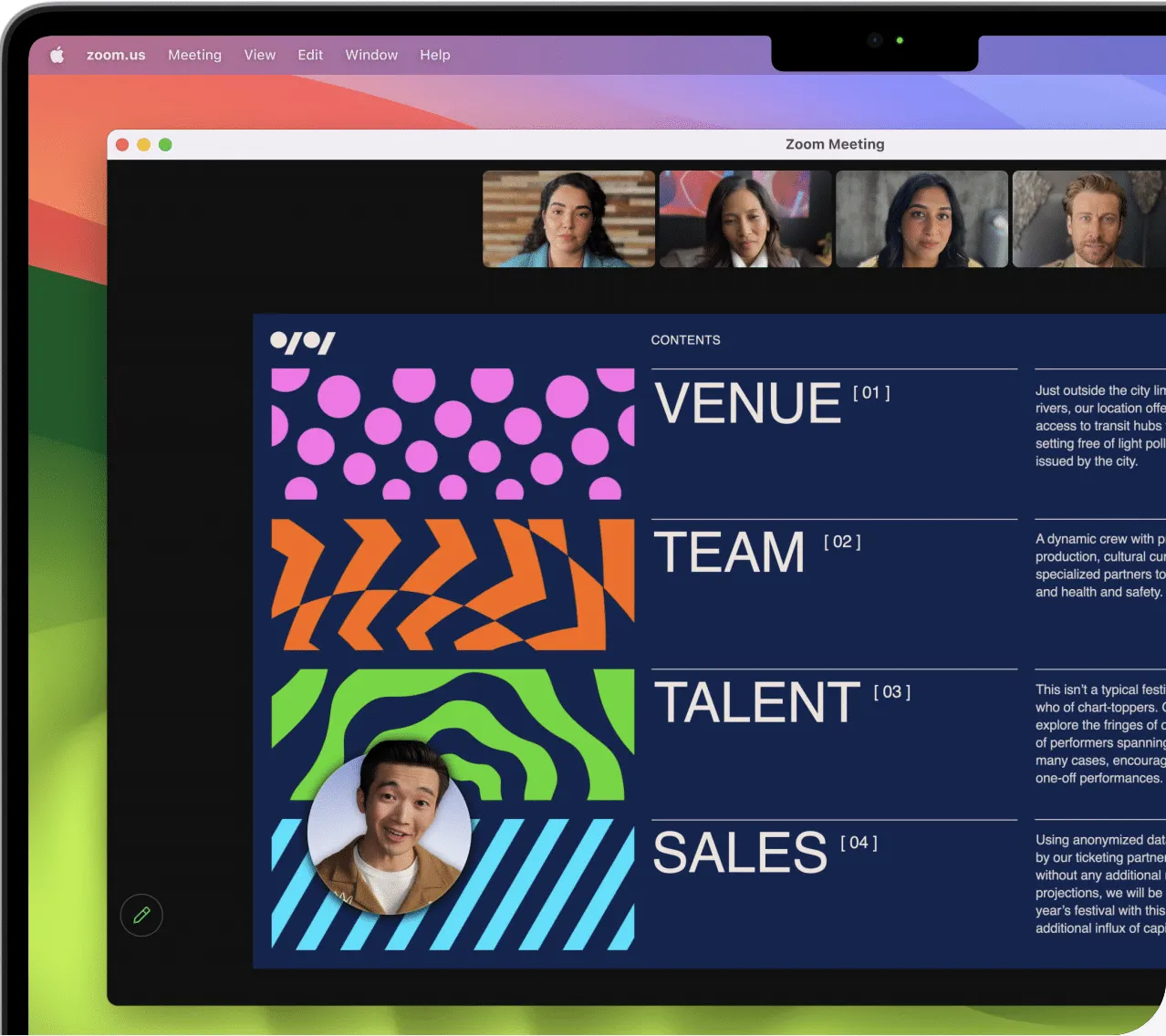
놀라운 3D 증강 현실 효과로 카메라 프레임을 채우면 이제 멋진 프레젠테이션이 될 것입니다. 하트, 색종이, 불꽃놀이는 선택할 수 있는 많은 효과 중 일부에 불과합니다. 가장 좋은 점은 한 손 동작으로 이러한 효과를 빠르고 쉽게 공유할 수 있다는 것입니다.
14. 화상 회의 중 다양한 오버레이 중에서 선택
화상 회의 중에 화면을 공유할 때 이제 발표자의 보기를 사용자 지정할 수 있습니다. 작거나 큰 오버레이를 선택하여 특정 상황이나 주제에 따라 주의를 전환할 수 있습니다. 이것은 Apple의 혁신적인 Presenter Overlay 기능 의 일부입니다 .
작은 오버레이는 통계나 이미지가 포함된 창을 표시할 때 시청자가 방해받지 않고 콘텐츠를 명확하게 볼 수 있도록 하므로 특히 유용합니다.
반면에 큰 오버레이는 투자 아이디어를 제시하고 프레젠테이션 기술을 보여주면서 스포트라이트를 받고 싶을 때 유용합니다. 그것은 당신에게 관심을 끌고 토론에서 당신의 역할을 강조하는 데 도움이 됩니다.
15. 강력한 게임 모드로 게임 경험 향상
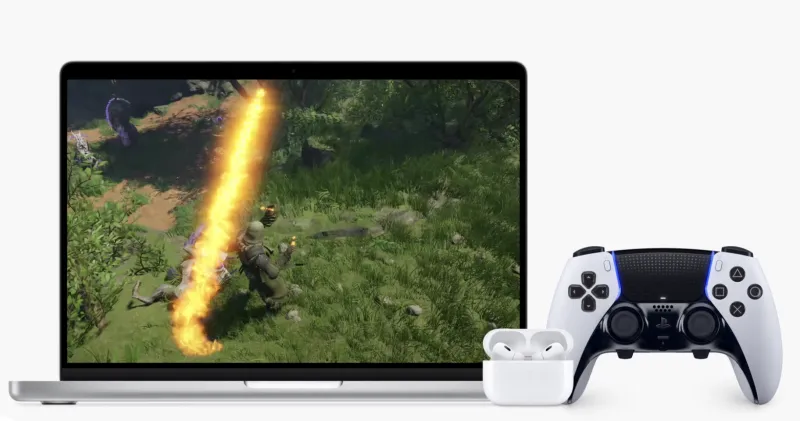
당신이 게임 애호가라면, Apple은 당신을 위한 흥미로운 소식을 가지고 있습니다!
많은 기대를 모았던 게임 모드가 마침내 최신 macOS 14 Sonoma와 함께 등장했습니다. Mac에서 게임에 뛰어들면 이 놀라운 기능이 자동으로 실행되어 백그라운드 작업을 줄이면서 CPU 및 GPU 사용을 최적화하여 게임에 최우선 순위를 부여합니다.
그뿐만 아니라 컨트롤러, AirPods와 같은 무선 액세서리로 대기 시간을 최소화하여 응답성을 향상시킵니다. 게임 경험을 완전히 새로운 차원으로 끌어올릴 준비를 하세요!
16. 개인화 된 음성 만들기
Apple은 모든 사람이 Apple 기기에 접근할 수 있도록 하는 목표를 위해 최선을 다하고 있습니다. Personal Voice는 그 방향으로 나아가는 또 다른 단계에 불과합니다. 말하는 데 어려움이 있는 개인이 진정으로 자신의 목소리를 반영하는 고유한 목소리를 생성하도록 돕는 놀라운 도구입니다.
이 개인화된 음성으로 그들은 FaceTime 통화 및 Live Speech를 사용하는 대면 대화 중에 효과적으로 통신할 수 있습니다. 또한 최신 기술로 Made for iPhone 보청기를 Mac에 직접 연결할 수 있어 청각 장애가 있는 사람이 통화 및 대화를 할 때 더욱 편리합니다.
또한 눈에 띄는 업데이트에는 향상된 읽기 편안함을 위해 텍스트 크기를 조정하는 더 간단한 방법, 웹을 탐색하는 동안 애니메이션 이미지를 자동으로 일시 중지하는 기능, 음성 제어 마스터를 위한 향상된 학습 경험이 포함됩니다.
17. 민감한 사진과 동영상을 자동으로 흐리게 처리

Apple은 항상 귀하의 개인 정보를 최우선으로 생각하며, 이제 귀하의 민감한 정보를 보호하기 위해 더욱 노력하고 있습니다. 장치의 민감한 콘텐츠에 대한 경고를 표시하여 개인 데이터를 안전하게 유지하는 데 도움이 되는 새로운 기능을 도입했습니다.
이 기능의 장점은 Apple Messages에서 작동할 뿐만 아니라 타사 앱도 지원하므로 사용 중인 앱에 관계없이 개인 정보를 제어할 수 있다는 것입니다.
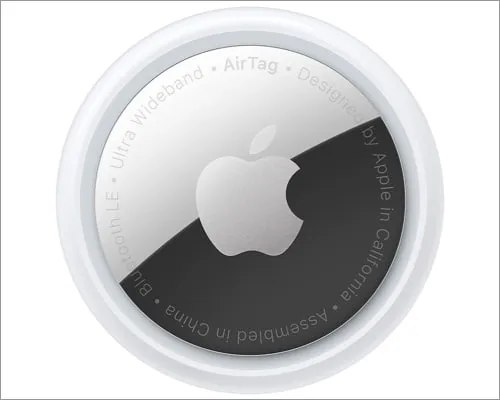
나의 찾기 기능은 Apple 기기를 찾는 데 도움이 되기 때문에 Apple 생태계에서 매우 편리한 도구입니다. 기기를 분실하거나 도난당한 경우 기기의 마지막 위치를 쉽게 추적할 수 있습니다. 또한 AirTag에 익숙하다면 이를 사용하여 부착한 대상을 찾을 수도 있습니다.
흥미롭게도 새로운 macOS 14 업데이트를 통해 AirTag 또는 기타 나의 찾기 네트워크 액세서리를 최대 5명의 다른 사람과 공유할 수 있습니다. 그리고 여기 가장 멋진 부분이 있습니다. 귀하가 공유하는 5명의 사용자는 공유 항목이 정확한 위치를 찾는 데 도움이 되도록 소리를 재생하도록 할 수도 있습니다.
19. 수정된 단어 자동 밑줄
당신이 나와 비슷하고 입력 오류가 발생하기 쉬운 경우 자동 수정이 이상적입니다. Mac의 업데이트된 자동 수정 기능에는 현명한 트릭이 있습니다. 수정된 단어에 일시적으로 밑줄을 표시하여 변경된 내용을 확인할 수 있습니다. 또한 원하는 경우 탭 한 번으로 쉽게 원래 단어로 다시 변경할 수 있습니다.
20. Apple Notes에서 쓰기 시작하고 Apple Pages에서 계속
Mac의 최신 운영 체제를 사용하면 Mac의 Notes 앱과 Pages 앱이 동기화되어 작동할 수 있습니다. 공유 버튼을 누르기만 하면 프로젝트 진행 상황을 손쉽게 공유할 수 있습니다.
또한 작업을 노트에서 Pages로 편리하게 전송할 수 있어 창의력을 발휘할 수 있습니다. 개인 스타일에 맞게 글꼴을 사용자 정의하고, 그래픽 크기를 완벽하게 조정하고, 매혹적인 비디오를 통합하고, 오래 지속되는 인상을 남길 특별한 문서를 만들기 위해 다양한 흥미로운 기능을 탐색하십시오.
21. Notes 앱에서 PDF 보기
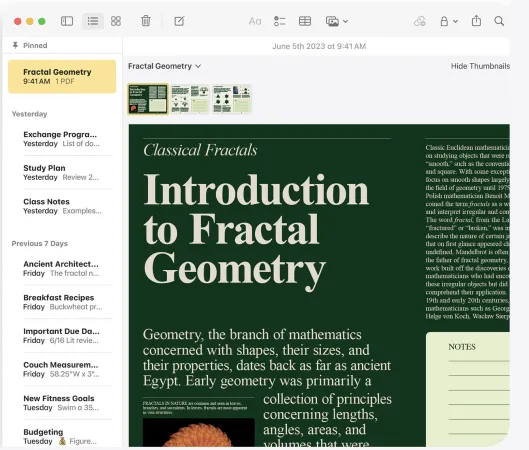
이제 최신 macOS 업데이트가 설치된 Mac에서 Notes 인터페이스의 전체 너비를 차지하면서 중단 없이 전체 PDF를 쉽게 볼 수 있습니다. PDF 페이지 사이를 클릭하기만 하면 페이지 사이를 쉽게 이동할 수 있습니다.
또한 하나의 메모에 여러 PDF를 저장하여 필요한 모든 관련 문서에 쉽게 액세스할 수 있도록 하여 생산성을 높입니다.
22. 자동 완성 기능을 활용하여 문서를 빠르게 완성하세요.
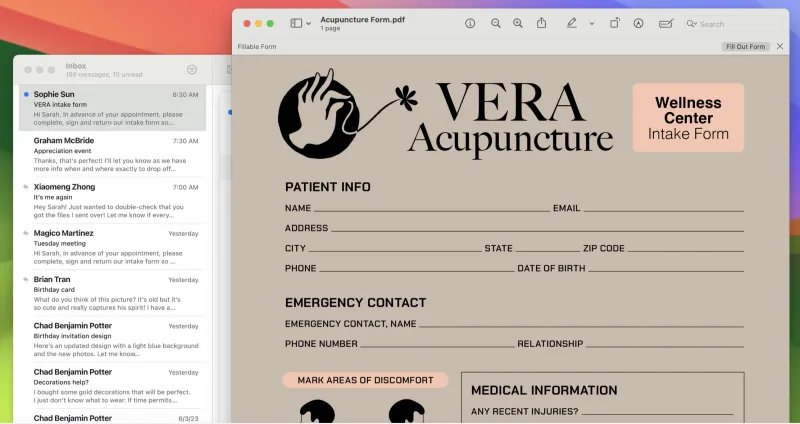
수동 데이터 입력에 작별을 고하고 저장된 데이터를 효율적이고 보호된 방식으로 활용하여 문서 처리를 그 어느 때보다 효율적으로 만드는 편리함을 환영합니다.
향상된 자동 완성의 놀라운 기능을 사용하면 연락처에 저장한 정보를 자신 있게 사용하여 PDF 또는 스캔 문서를 신속하게 완성할 수 있습니다. 이 고급 기능은 필요한 필드를 채울 때 속도뿐 아니라 최고의 보안을 보장하여 번거로움 없는 경험을 제공합니다.
23. 편리한 “따라잡고 스와이프하여 답장하기” 기능
Mac의 메시지 앱에 대한 최신 업데이트에는 Catch-Up 화살표라는 흥미로운 새 기능이 추가되었습니다. 이 유용한 추가 기능 덕분에 이제 대화에서 놓치거나 간과했을 수 있는 첫 번째 메시지로 쉽게 이동할 수 있습니다.
놓친 메시지를 찾기 위해 더 이상 수많은 메시지를 뒤적거리지 않아도 됩니다. 따라잡기 화살표를 탭하고 중요한 메시지를 놓치지 않도록 대화의 시작 부분으로 돌아가는 것이 쉬워집니다.
하지만 더 있습니다! 메시지 앱은 메시지 답장을 더욱 유용하게 만들었습니다. 이제 모든 메시지에 빠르게 응답하는 데 필요한 것은 오른쪽으로 살짝 밀기만 하면 됩니다. 이 간단한 제스처를 사용하여 Apple Messages에서 대화를 시작할 수 있습니다.
24. 스티커와 메모지를 한 곳에서 이용
좋아하는 모든 스티커와 사용자 정의된 Memoji는 macOS Sonoma를 사용하여 한 곳에 쉽게 저장할 수 있습니다. 지연 없이 원할 때마다 쉽게 액세스하고 사용할 수 있습니다.
iPhone, iPad 또는 Mac을 사용하는지에 관계없이 스티커를 사용할 수 있으며 대화에 재미와 개성을 더할 수 있습니다. 스티커를 iCloud와 완벽하게 동기화함으로써 macOS 14는 한 단계 더 나아갑니다.
이제 macOS Sonoma 장치의 메시지 앱에서 + 아이콘을 사용하여 위치를 교환하고 경험하는 놀라운 방법에 액세스할 수 있습니다.
이제 사랑하는 사람이 나와 공유하기로 선택할 때마다 대화 중에 바로 사랑하는 사람의 위치를 볼 수 있습니다. 사랑하는 사람과의 모든 상호 작용은 이 창의적인 추가 기능으로 개선되어 더욱 의미 있고 개인적으로 만들어집니다.
26. 더 많은 타겟 검색을 위해 검색 필터 결합
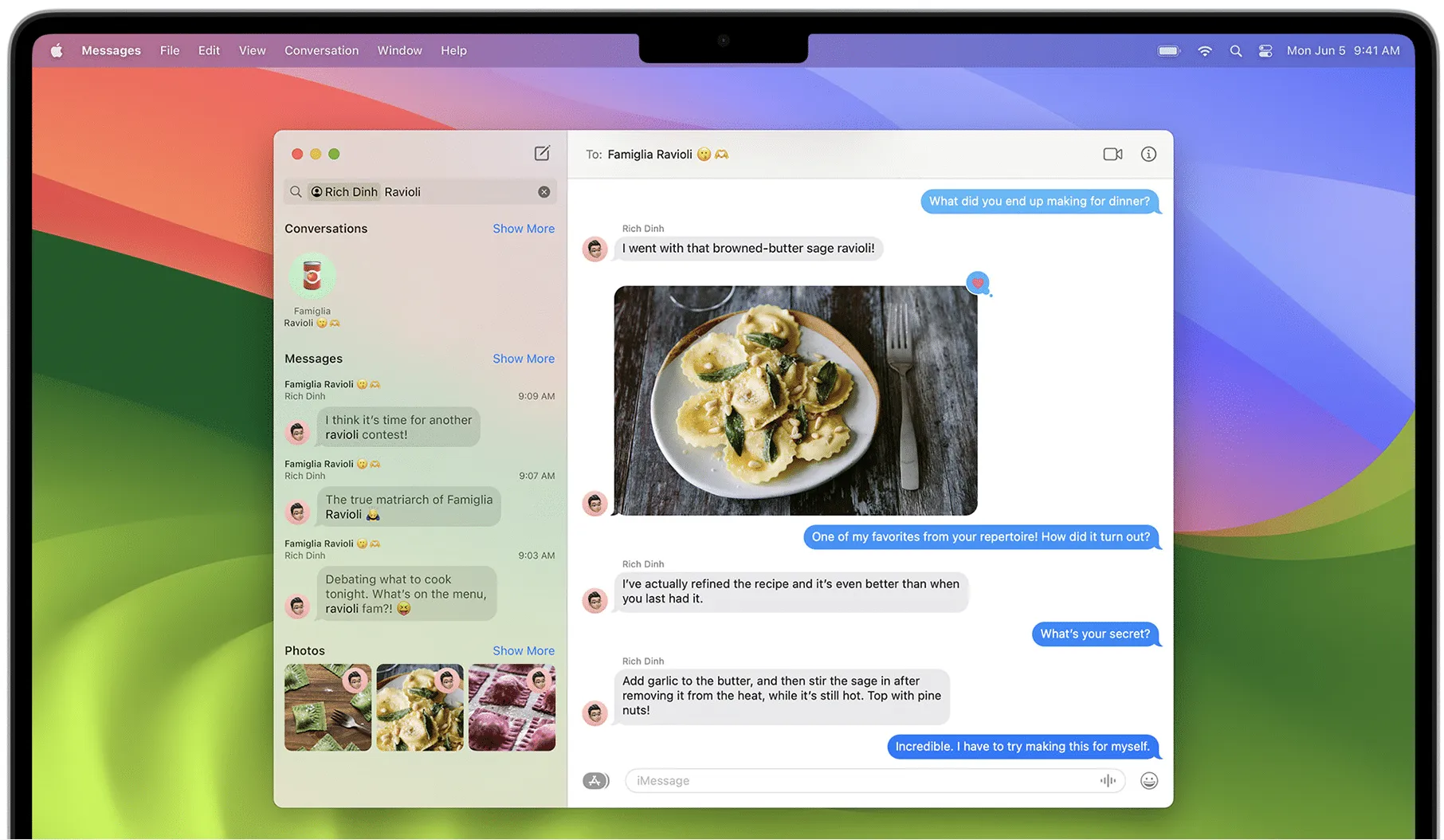
macOS 14에서는 다양한 필터를 사용하여 검색 범위를 좁힐 수 있으므로 원하는 정확한 메시지를 더 쉽게 찾을 수 있으므로 특정 메시지를 찾는 것이 그 어느 때보다 간단해졌습니다.
여러 검색 기준을 결합하여 사용 가능한 방대한 정보의 바다에서 특정 메시지를 쉽고 빠르게 찾을 수 있습니다.
27. 도크에서 Safari 웹 앱 실행
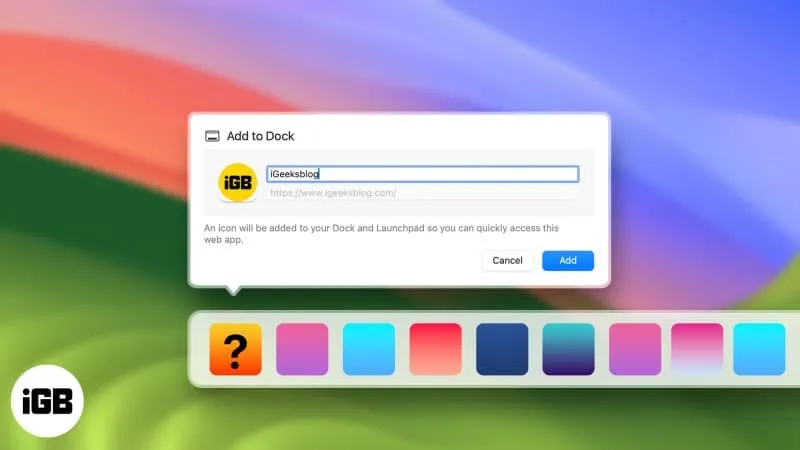
이제 macOS Sonoma를 사용하여 Mac의 Dock에서 직접 웹 앱을 열 수 있습니다. 보다 생산적이고 효율적으로 작업하는 데 도움이 될 수 있습니다.
다른 Mac 앱과 마찬가지로 이제 클릭 한 번으로 웹 앱을 열 수 있습니다.
28. Safari에서 더 관련성 높은 제안
Safari의 검색 기능은 놀라운 발전을 경험하여 속도와 응답성이 크게 향상되었습니다.
이제 Apple의 웹 브라우저는 관련성 높은 제안을 풍부하게 제공하므로 가장 적합한 옵션을 쉽게 선택하고 신속하게 작업을 계속할 수 있습니다.
이 놀라운 개선은 귀중한 시간을 최적화하고 불필요한 지연을 최소화하여 원활한 브라우징 경험을 보장합니다.
29. Mac에서 iPhone 위젯에 액세스
Apple은 마침내 위젯을 Mac 데스크탑에 직접 배치할 수 있게 함으로써 많은 사람들의 소원을 이루었습니다. 이 기능의 가장 흥미로운 측면은 이제 Mac에서 연속성을 사용하여 소중한 모든 iPhone 위젯에 액세스할 수 있다는 것입니다.
이는 iPhone에서 멋진 위젯을 추가하여 해당 앱을 설치하지 않고도 Mac 데스크탑을 사용자화할 수 있음을 의미합니다. 케이크의 아이싱과 비슷합니다.
30. 더 나은 초점을 위해 위젯 색상이 적응하고 흐려집니다.
데스크탑에 위젯을 통합해도 방해가 되지 않으니 안심하십시오. 이 멋진 도구는 배경과 원활하게 통합되도록 특별히 제작되어 중요한 작업에서 주의를 돌리지 않도록 합니다.
집중과 집중을 방해하지 않고 작업 흐름과 조화롭게 공존하도록 설계된 풍부한 위젯으로 데스크탑을 자유롭게 개인화하십시오.
FAQ
Mac에서 Sonoma를 어떻게 다운로드합니까?
작성 당시 macOS Sonoma의 공식 버전은 아직 출시되지 않았습니다.
내 Mac에서 macOS Sonoma를 실행할 수 있습니까?
MacBook Air(2018 이상), MacBook Pro(2018 이상), iMac(2019 이상), iMac Pro(2017), Mac mini(2018 이상), Mac Studio(2022) 또는 Mac Pro가 있는 경우 (2019 이상) macOS Sonoma를 실행할 수 있습니다.
숨겨진 기능을 알고 계셨나요?
macOS Sonoma의 숨겨진 기능을 탐색하는 것은 Mac에서 스릴 넘치는 보물 찾기를 시작하는 것과 같습니다. 사용자 지정 옵션의 마법 영역에서 숨겨진 바로 가기 및 시간 절약 트릭에 이르기까지 이 운영 체제는 무한한 가능성의 세계를 여는 관문입니다.
이것이 완전한 목록은 아니지만 내가 찾은 새로운 숨겨진 기능으로 계속 업데이트하겠습니다. macOS Sonoma에서 숨겨진 다른 기능을 발견했다면 댓글 섹션에서 알려주세요.


답글 남기기